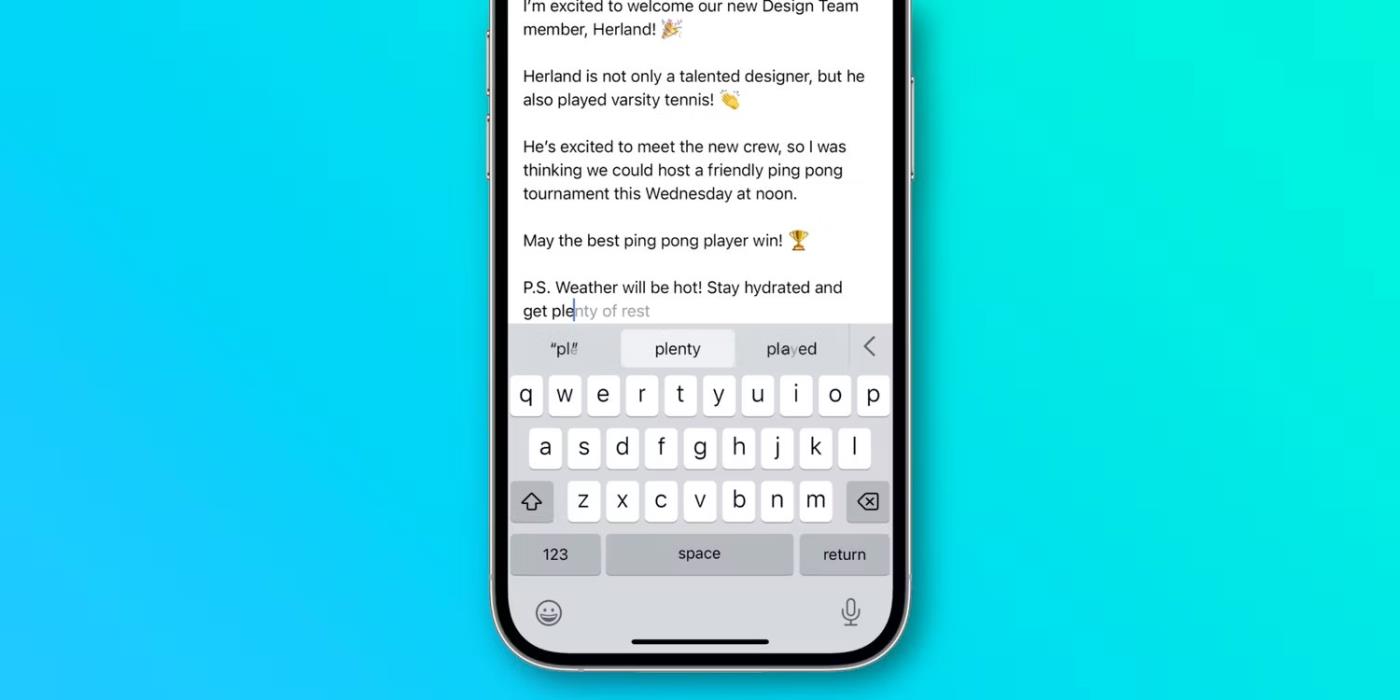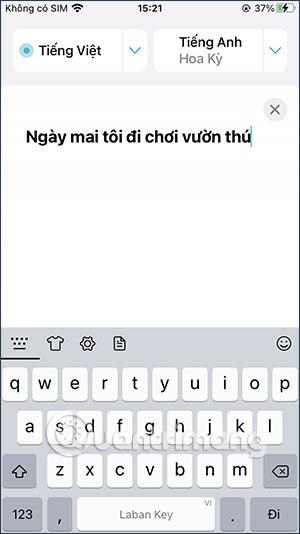Kiekvienais metais tam tikroms pagrindinių iOS programinės įrangos naujinimų funkcijoms reikia specialių mikroschemų rinkinių, kad būtų užtikrintas sklandus veikimas. Taigi nenuostabu, kad kai kurios „iOS 17“ funkcijos priklauso nuo naujausių mašininio mokymosi algoritmų , kuriems reikia naujų lustų, kad jie veiktų gerai.
Be to, tam tikros funkcijos sukurtos aplink konkrečią techninės įrangos dalį, pvz., LiDAR jutiklį. Taigi, jei planuojate įdiegti „iOS 17“, kai ji bus paleista 2023 m. rudenį, turėtumėte atkreipti dėmesį į šias naujas funkcijas, kurių reikalaujama mažiausiai „iPhone 12“.
1. Budėjimo režimas pritaikytas visada įjungtam ekranui

Plūduriuojantis laikrodžio ciferblatas budėjimo režimu iOS 17
Su StandBy jūsų iPhone tampa išmaniuoju prietaisų skydeliu su informacija, kurią galima akimirksniu peržiūrėti kraunant ant MagSafe laikiklio gulsčioje padėtyje.
Galite sukurti savo budėjimo režimą pridėdami valdiklių ir Smart Stacks, pasirinkdami laikrodžio stilius, pridėdami nuotraukų ir tt Garsūs pranešimai, gerai matomi mygtukai ir visada įjungti ekranai leidžia matyti informaciją ekrane. Galima matyti iš tolo.
Budėjimo režimas veikia visuose „iPhone“ įrenginiuose, kuriuose veikia „iOS 17“, tačiau tik mažos galios ekranas „iPhone 14 Pro“ ir „iPhone 14 Pro Max“ siūlo nepertraukiamą patirtį. Įrenginiuose, kuriuose nėra visada įjungtų ekranų, turite paliesti ekraną, kad būtų rodomas budėjimo režimas.
2. Nurodykite ir kalbėkite reikalingas Apple LiDAR nuskaitymo įrankis

Nurodykite ir kalbėkite „iPhone“ identifikuoja mikrobangų krosnelės etiketes
Didintuvo Nukreipkite ir kalbėkite pritaikymo neįgaliesiems funkcija aptikimo režimu, leidžianti silpnaregiams naudotojams nukreipti pirštus į mygtukus ar etiketes ant kasdienių objektų, kuriuos matote per fotoaparatą, pavyzdžiui, buitinius prietaisus, kad juos apibūdintų arba garsiai perskaitytų.
Kadangi šiai funkcijai reikalingas „LiDAR“ nuskaitymo įrankis, ji veikia tik „iPhone 12 Pro“, „iPhone 12 Pro Max“, „iPhone 13 Pro“, „iPhone 13 Pro Max“, „iPhone 14 Pro“ ir „iPhone 14 Pro Max“.
3. „FaceTime“ gestų atsakas

„iOS 17“ suteikia „FaceTime“ skambučiams žinomus „iMessage“ efektus, tokius kaip širdelės, balionai, fejerverkai, konfeti, lazeriai ir kt. Šie papildytos realybės efektai užpildo fotoaparato kadrą ir veikia suderinamose trečiųjų šalių internetinėse susitikimų programose, įskaitant Zoom ir WebEx susitikimus.
Galite iškviesti atsakymą realiuoju laiku rankiniu būdu arba paprastu rankos mostu, pvz., nykščiu aukštyn. Tačiau naudojant priekinę kamerą grįžtamasis ryšys gestais apsiriboja „iPhone 12“ ir naujesnėmis versijomis. Senesniuose įrenginiuose, kuriuose gali veikti „iOS 17“, pvz., „iPhone 11“, „iPhone XS“, „iPhone XR“ ir „iPhone SE (2020“), turėsite juos rankiniu būdu įjungti naudodami „iOS“ valdymo centrą.
4. Eilutinio įvedimo numatymas nepasiekiamas senesniuose „iPhone“ įrenginiuose
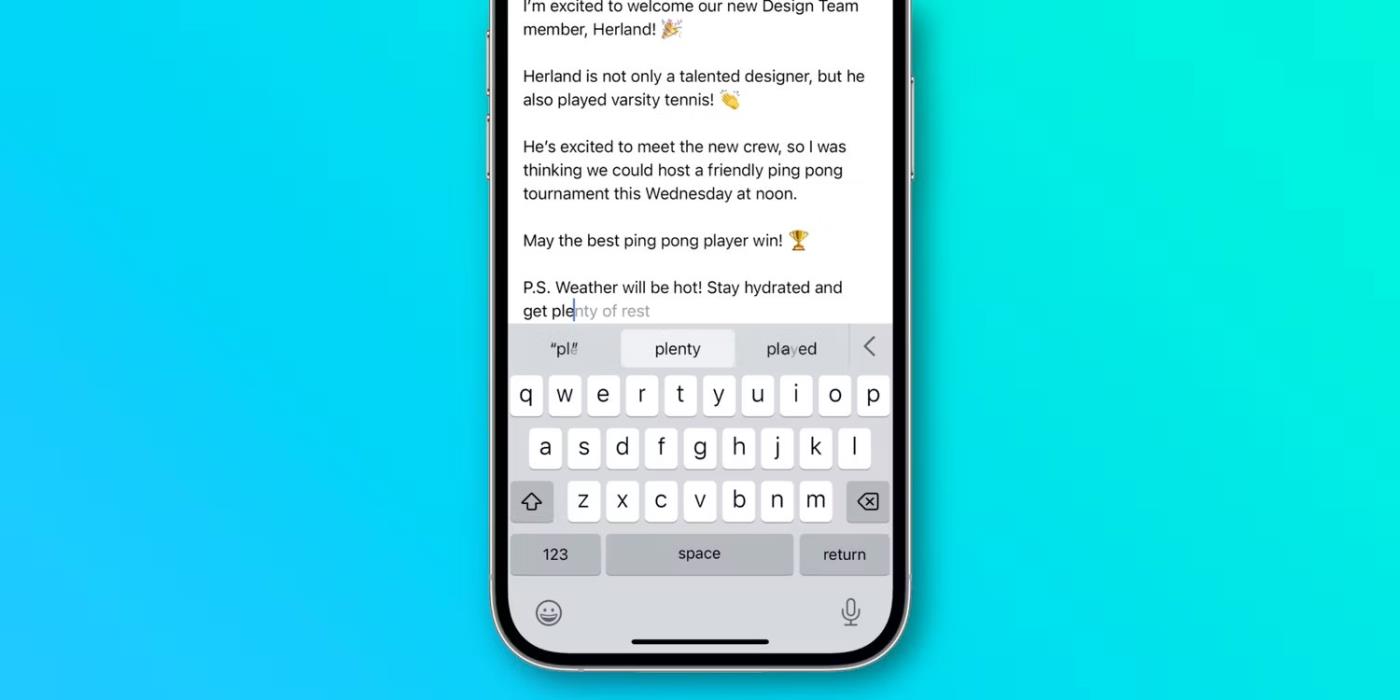
„iOS 17“ mašininio mokymosi technologija analizuoja kiekvieną klavišo paspaudimą, kad nuspėtų, ką galite įvesti kitą kartą, kad galėtumėte užbaigti žodžius arba ištisus sakinius. Paspauskite tarpo klavišą, kai įvesite tekstą tokiose programose kaip „Messages“ arba „Notes“, kad galėtumėte naudoti nuspėjamuosius teksto pasiūlymus, spausdintus pilkos spalvos tonais.
Ši funkcija gali žymiai pagreitinti teksto įvedimą, tačiau veikia tik naudojant „iPhone 12“ ir naujesnes versijas, kai naudojama anglų kalbos klaviatūra. Įterptųjų pasiūlymų, kaip užbaigti ��odžius ir sakinius, gavimas nepalaikomas „iPhone 11“ ir ankstesniuose modeliuose. Be to, ši funkcija neveikia trečiųjų šalių klaviatūros programose, pvz., „Google“ „Gboard“ ir „Microsoft“ „SwiftKey“.
5. Išplėstinį automatinį taisymą riboja kalba ir įrenginys
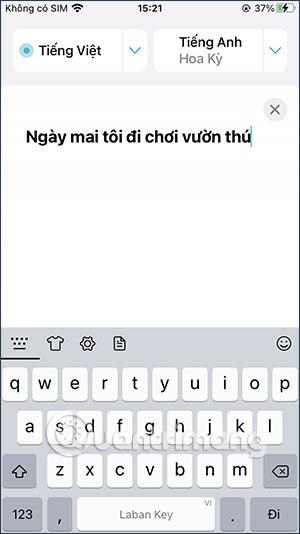
Remiantis „Apple Newsroom“ įrašu, „iOS 17“ automatinio taisymo funkcija buvo perkurta remiantis „pažangiais įrenginio mašininio mokymosi kalbos modeliais, skirtais žodžių numatymui“.
Be didesnio tikslumo, laikini pakeitimai yra pabraukti, kad būtų galima vizualizuoti pakeitimus – bakstelėkite bet kurį redaguotą žodį, kad greitai anuliuotumėte pakeitimą. Naujasis kalbos modelis taip pat padeda ištaisyti daugiau gramatinių klaidų ištisuose sakiniuose nei anksčiau.
„iOS 17“ patobulinta automatinio taisymo funkcija yra tik arabų, olandų, anglų, prancūzų, vokiečių, hebrajų, korėjiečių, italų, lenkų, portugalų, portugalų, rumunų, ispanų ir tajų kalbomis. Dar svarbiau, kad išplėstinis automatinis taisymas anglų, prancūzų ir ispanų kalbomis taikomas tik „iPhone 12“ ir naujesniuose modeliuose.